Microsoft hat Hunderte von Anwendungen entwickelt, die sich jeweils auf verschiedene Aspekte des Benutzers konzentrieren (Entwicklung, Multimedia, Web, Büro usw.). In diesen Anwendungen wird eine hervorgehoben, mit der wir Aufgaben wie Notizen machen, Listen erstellen und Ideen aufschreiben können und das ist die OneNote-App. OneNote ist in die Office-Suite integriert. Die Funktion besteht im Wesentlichen darin, Notizbücher zu erstellen, in denen Bilder, Links, Listen und Beschriftungen hinzugefügt werden können, um sie je nach Prioritätsstufe hervorzuheben.
- Wir können den Math Assistant aktivieren oder deaktivieren
- Verbesserungen für Office-Dateien
- Dark Mode Integration
- Verschiedene Optionen zum Durchsuchen und Organisieren von Ideen
- Verbessertes Drucken in OneNote
- Möglichkeit zum Hochladen lokaler Notizen in die Cloud
- Benutzerdefinierte Etiketten
- Ermöglicht die Suche nach Textphrasen
- Anhänge können bearbeitet und gespeichert werden
Wir können sehen, dass OneNote eine der dynamischsten Lösungen ist, um jeden Tag über unsere Aktivitäten auf dem Laufenden zu bleiben. Wenn wir OneNote in Windows 10 öffnen, wird der Dienst standardmäßig so erstellt, dass seine Ausführung mit dem Start von Windows 10 verknüpft ist. Dies kann für einige Benutzer funktionieren, die vollständig in OneNote arbeiten. Wenn wir ihn jedoch nur wenig oder gar nicht verwenden, lassen Sie dies zu OneNote, das beim Start von Windows 10 ausgeführt wird, kann zu einer zusätzlichen Verwendung von Systemressourcen wie RAM oder CPU führen, die für Aufgaben mit höherer Priorität verwendet werden können.
Mal sehen, wie wir OneNote beim Start von Windows 10 deaktivieren können.
Um auf dem Laufenden zu bleiben, abonniere unseren YouTube-Kanal! ABONNIEREN
Entfernen Sie OneNote vom Windows 10-Start
Über das Suchfeld Start geben wir Ausführen ein:
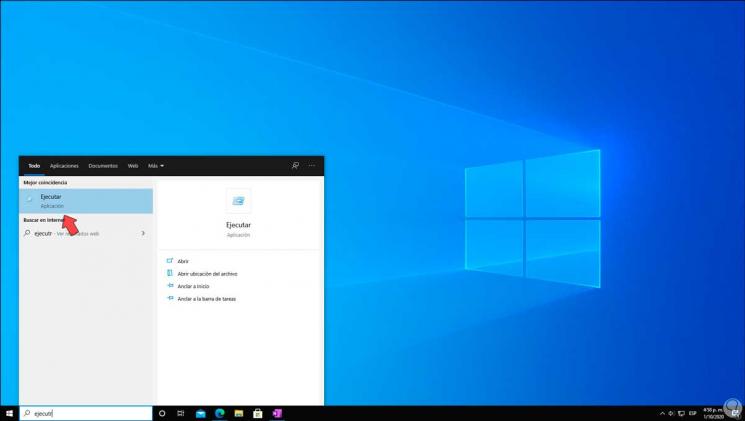
Wir wählen den Befehl aus und geben dann die folgende Reihenfolge ein:
msconfig
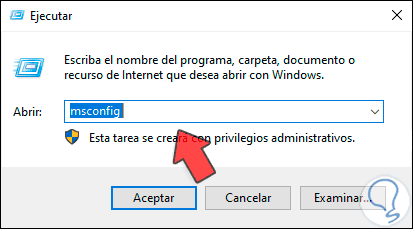
Wir klicken auf OK oder drücken die Eingabetaste und gehen im Systemkonfigurationsfenster zur Registerkarte Home, wo Folgendes angezeigt wird:
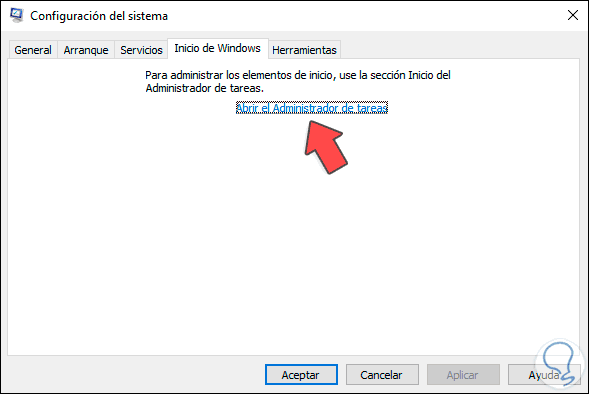
Wir klicken auf ” Task Manager öffnen ” und um OneNote zu deaktivieren, haben wir folgende Möglichkeiten:
- Klicken Sie mit der rechten Maustaste auf An OneNote-Tool senden und wählen Sie “Deaktivieren”.
- Wählen Sie An OneNote-Tool senden und klicken Sie unten auf die Schaltfläche “Deaktivieren”
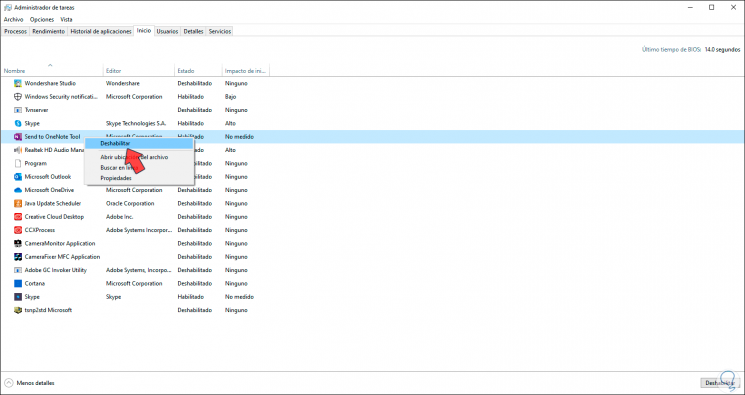
Sobald der Vorgang abgeschlossen ist, sehen wir Folgendes:
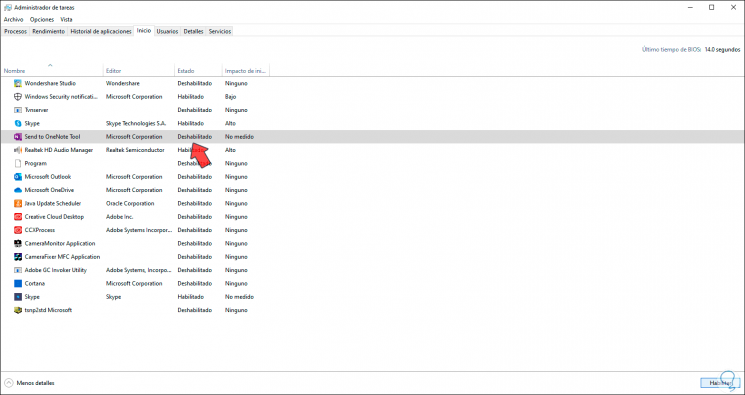
Dadurch wird verhindert, dass OneNote neben Windows 10 gestartet wird, indem OneNote problemlos aus dem Windows 10-Start entfernt wird.